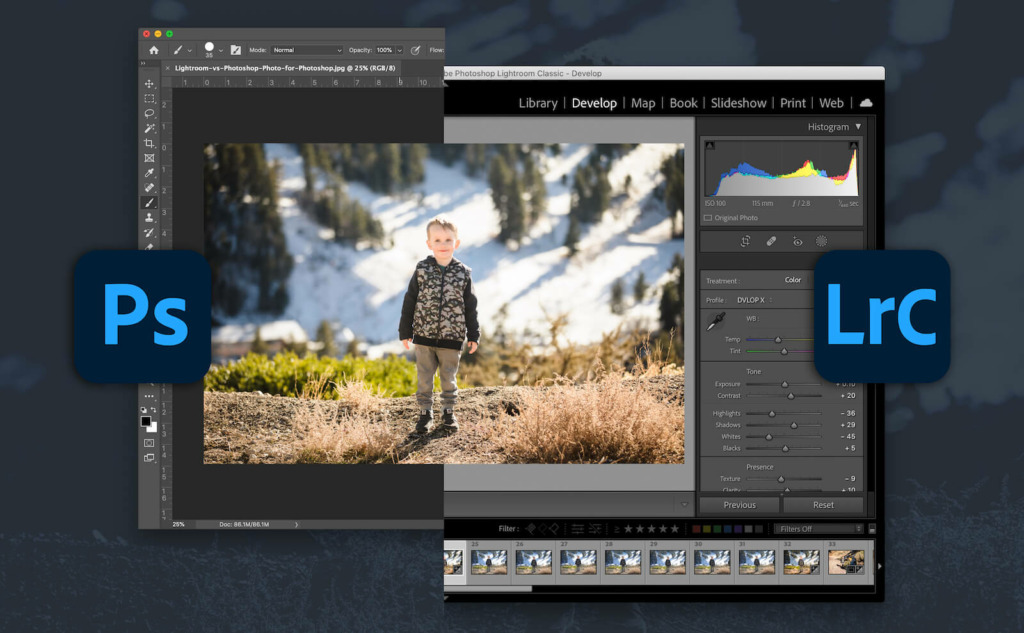Lightroom và Photoshop đều cung cấp các công cụ thông minh sử dụng trí tuệ nhân tạo để giúp người dùng chỉnh sửa ảnh một cách hiệu quả hơn. Sau khi đã thử nghiệm và sử dụng rộng rãi cả hai phần mềm, bài viết này sẽ so sánh các tính năng AI của chúng, từ những chỉnh sửa cơ bản đến những tính năng sửa lỗi nâng cao.
1. Chỉnh sửa cơ bản
Nếu bạn muốn sử dụng các công cụ chỉnh sửa AI trong Lightroom hoặc Photoshop, hãy bắt đầu với những thay đổi cơ bản để có kết quả tốt nhất.
Adobe Lightroom
Một trong những tính năng chỉnh sửa AI cơ bản tốt nhất của Lightroom là công cụ khử nhiễu. Được giới thiệu bởi Adobe vào năm 2023, tính năng này giúp loại bỏ nhiễu hạt một cách dễ dàng hơn nếu đó không phải là phong cách chụp ảnh ưa thích của bạn. Để sử dụng tính năng này, bạn chỉ cần chọn Denoise, chọn mức độ nhiễu bạn muốn loại bỏ và lưu ảnh dưới định dạng DNG.
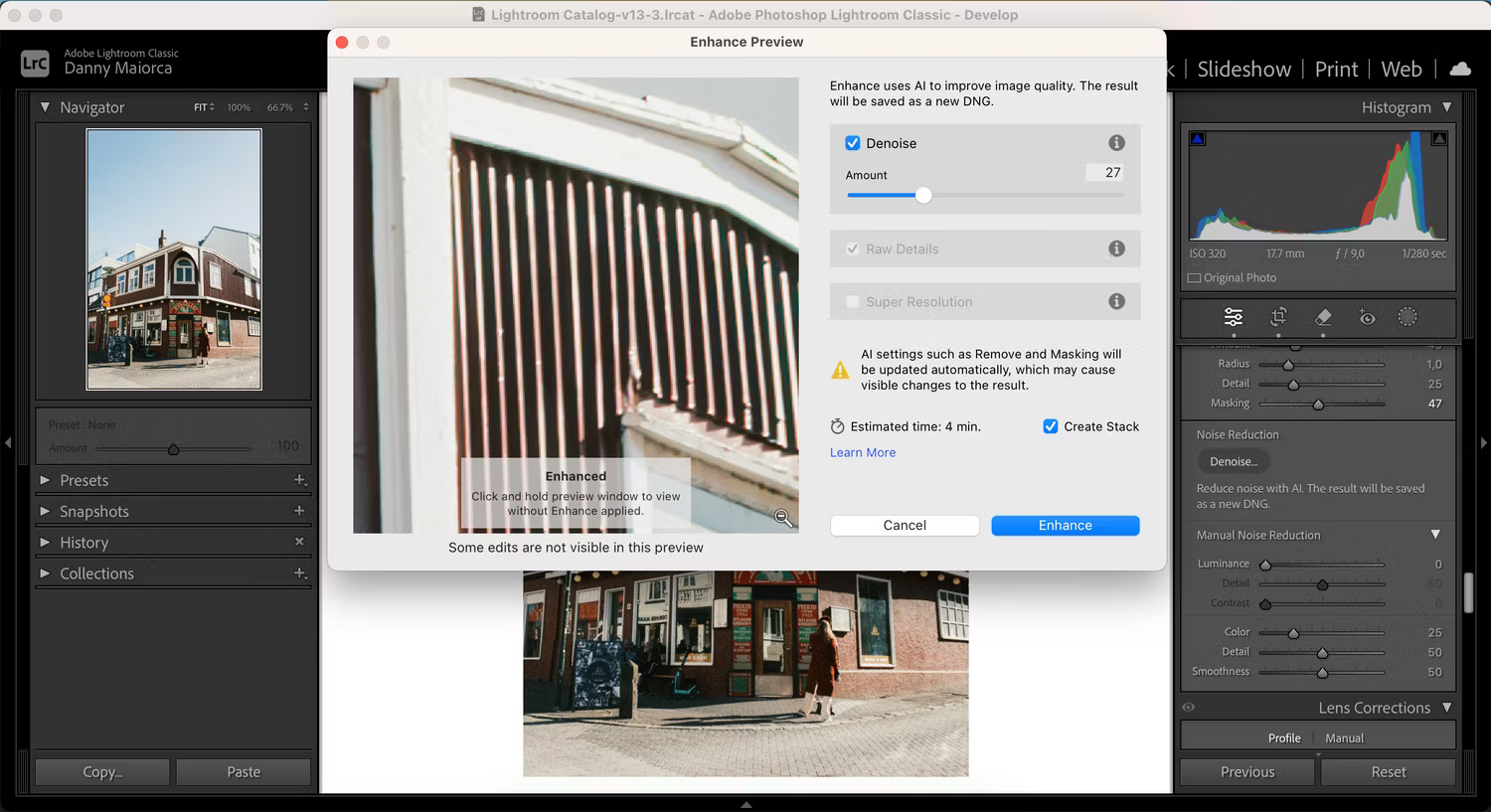
Trong quá trình chỉnh sửa ảnh trong Lightroom, bạn có thể dùng chức năng tự động để điều chỉnh độ sáng, bóng, màu sắc và cân bằng trắng. Lightroom cũng sử dụng trí tuệ nhân tạo để tự động cân bằng trắng. Tuy nhiên, thực tế cho thấy, hầu hết mọi người không thường sử dụng tính năng tự động này trừ khi muốn tìm hiểu cách chỉnh sửa ảnh.
Lightroom cung cấp công cụ nắn thẳng tự động giúp bạn tạo ra kết quả chính xác. Ngoài ra, ứng dụng này còn có tính năng chỉnh sửa mắt đỏ.
Adobe Photoshop
Photoshop cung cấp nhiều công cụ chỉnh sửa AI giống như Lightroom. Ví dụ, khi sử dụng Camera Raw, bạn có thể tự động điều chỉnh độ sáng và màu sắc của hình ảnh. Trong Photoshop, bạn cũng có thể sử dụng tính năng Auto Tone, Auto Contrast và Auto Color để thay đổi màu sắc của hình ảnh một cách tự động.
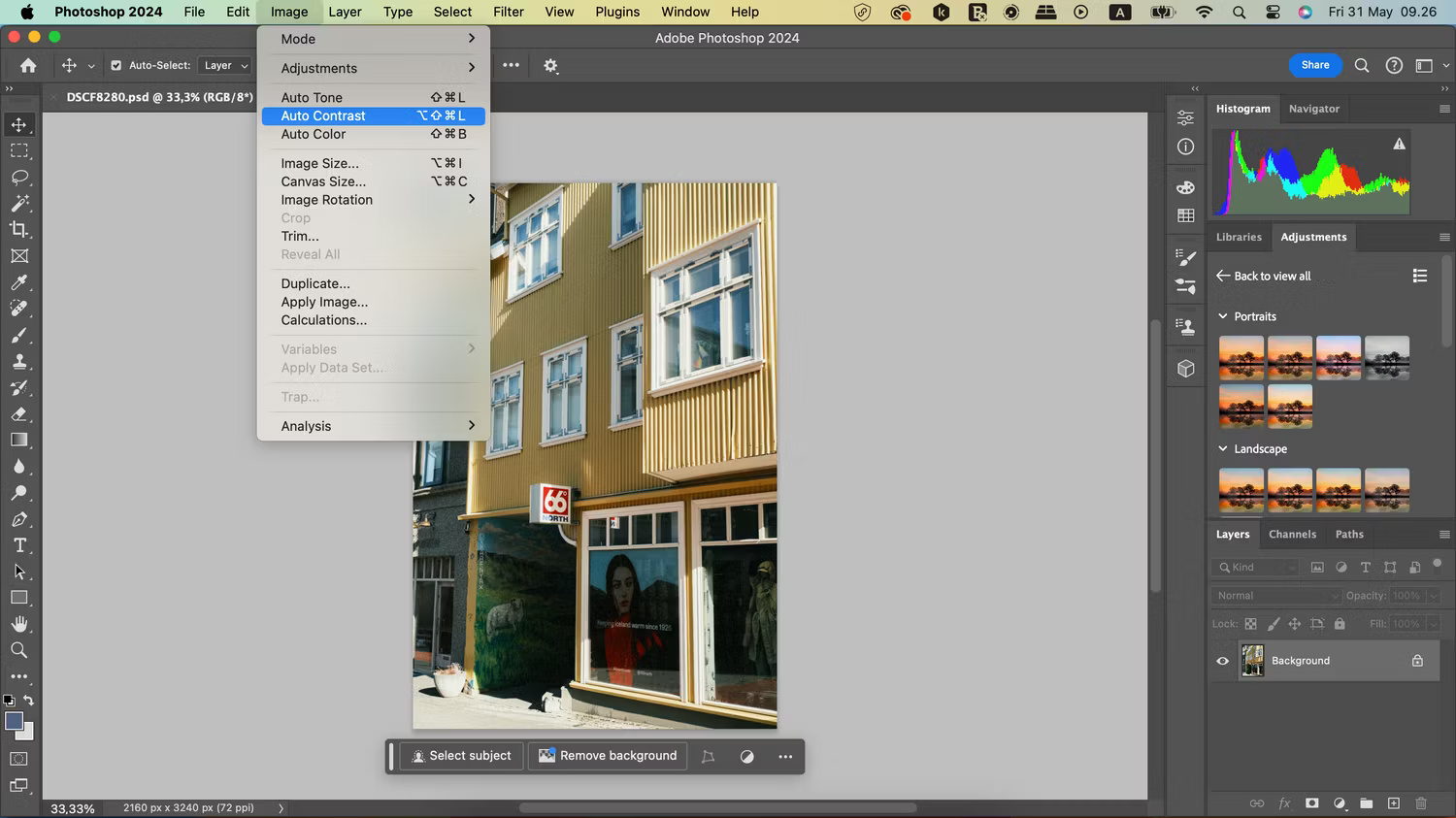
Các công cụ này mang lại lợi ích đáng kể cho những người đang học cách sử dụng màu sắc trong Photoshop và đôi khi gặp khó khăn.
Chức năng tự động chỉnh sửa đường thẳng trong Lightroom rất hữu ích, và Auto Contrast trong Photoshop cũng không kém phần. Sự tương đồng giữa hai ứng dụng trong việc điều chỉnh cơ bản là rất ít, vì vậy về mặt này, hai nền tảng này hoàn toàn tương thích.
So sánh giữa 2 ứng dụng: Không có khác biệt quá lớn.
2. Chỉnh sửa và Fix lỗi hình ảnh
Đôi khi, bạn có thể cần chỉnh sửa các khuyết điểm và dấu vết trên ảnh của mình. Cả Lightroom và Photoshop đều cung cấp các công cụ sửa ảnh thông minh AI, chúng ta sẽ tìm hiểu về những công cụ này trong hai phần tiếp theo.
Adobe Lightroom
Hiện nay, tính năng sửa chữa AI phổ biến nhất trong Lightroom là công cụ Healing. Khi bạn chọn một điểm hoặc vùng khuyết trên ảnh, Lightroom sẽ tự động xác định vùng đã được chỉnh sửa và thay đổi khu vực bạn muốn chỉnh sửa. Điều này rất hữu ích khi bạn chỉ cần thực hiện các điều chỉnh nhỏ.
Tuy nhiên, việc sử dụng công cụ Healing trong Lightroom có thể tốn nhiều công sức nếu có nhiều vùng cần sửa chữa. Nếu có nhiều điểm cần loại bỏ trên một bức ảnh, người ta thường thực hiện các chỉnh sửa cơ bản trong Lightroom và sau đó hoàn thiện bằng một số chỉnh sửa trong Photoshop.
Adobe Photoshop
Photoshop cũng được trang bị một số công cụ chỉnh sửa dựa trên trí tuệ nhân tạo. Công cụ Spot Healing của Photoshop mang lại hiệu quả cao hơn so với Lightroom. Sau khi áp dụng, hình ảnh sẽ tự động được chỉnh sửa chỉ trong vài giây. Vì thế, nếu bạn cần phải chỉnh sửa nhiều khía cạnh khác nhau, Photoshop là lựa chọn tốt hơn rất nhiều.
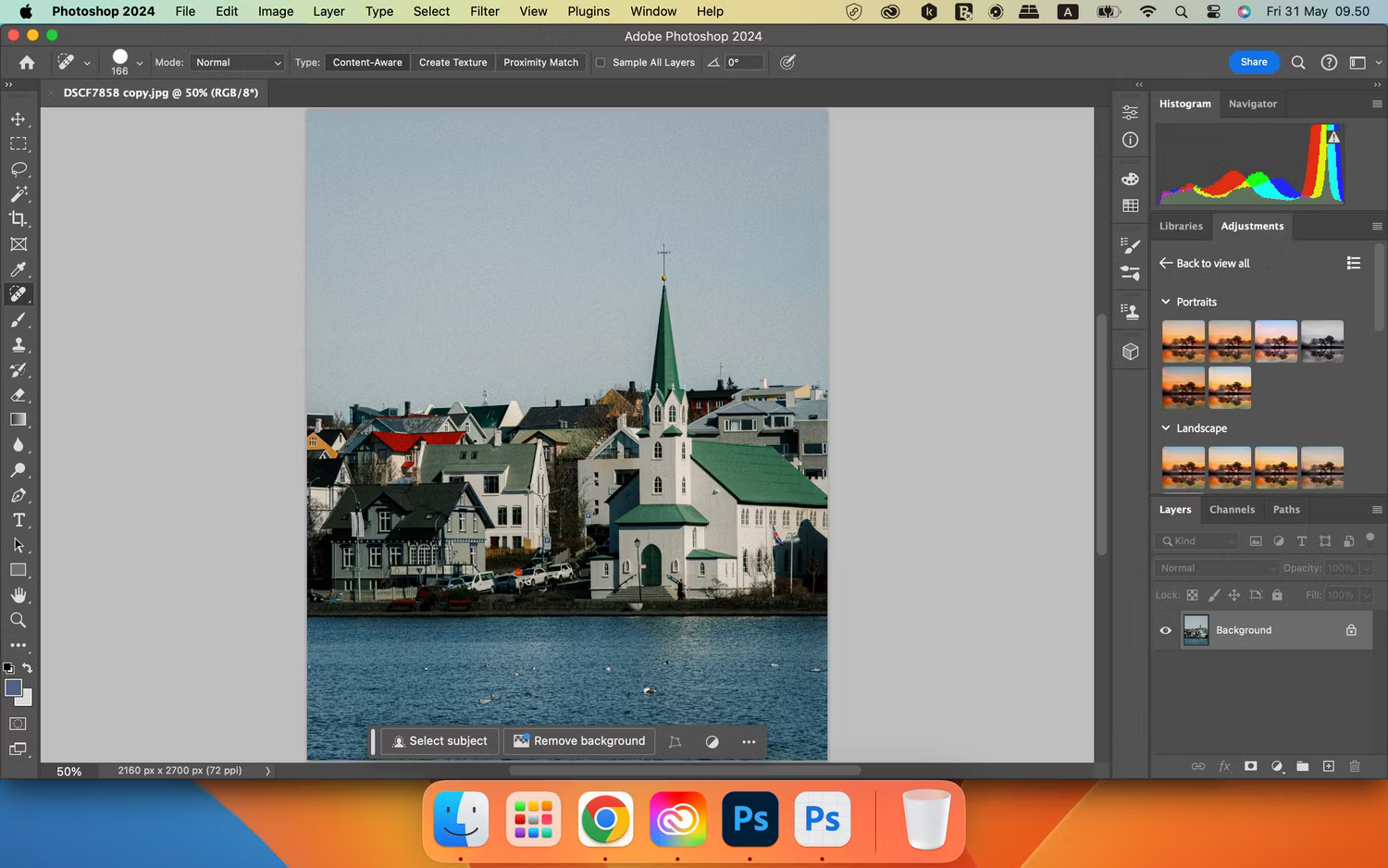
Khi sử dụng công cụ Spot Healing trong Photoshop, bạn có thể thay đổi kích thước của bút vẽ theo ý muốn.
So sánh giữa 2 ứng dụng: Adobe Photoshop có lợi thế hơn.
3. Ý tưởng và Sáng tạo hình ảnh
Ngoài việc áp dụng chỉnh sửa cho ảnh đã chụp bằng Photoshop và Lightroom, bạn cũng có thể xem xét việc sử dụng chúng để phát triển ý tưởng mới.
Vào năm 2024, Adobe đã tung ra một tính năng mới trong Photoshop mang tên Generate Image, cho phép người dùng tạo hình ảnh từ đầu. Tính năng này sử dụng công nghệ Generative AI của Adobe Firefly và có khả năng nhận yêu cầu thông qua văn bản để tạo ra loại hình ảnh mong muốn. Người dùng có thể chọn hình ảnh tham khảo từ danh mục có sẵn hoặc tải lên hình ảnh tham chiếu riêng nếu cần.
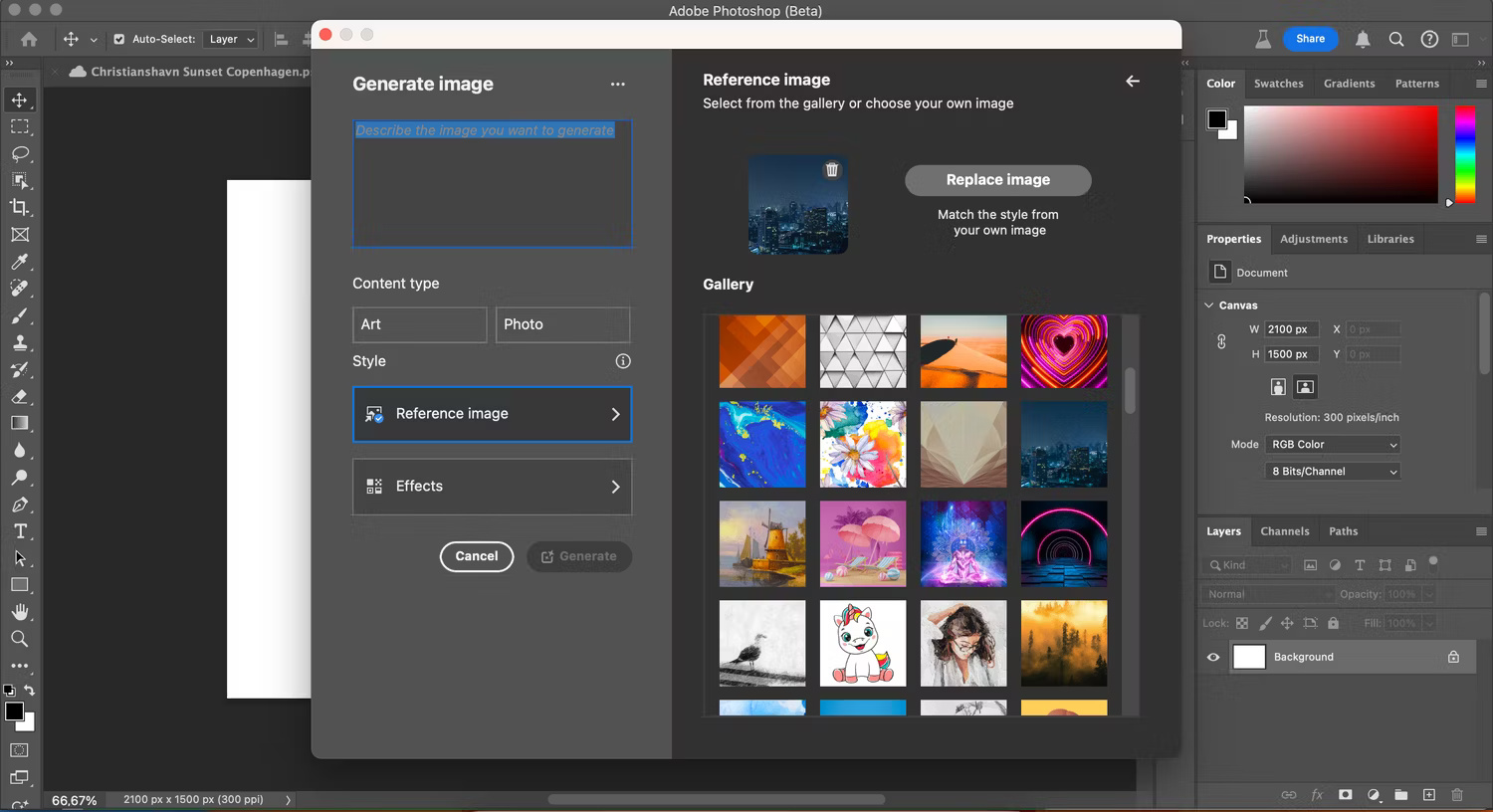
Vào tháng 5 năm 2024, tính năng này hiện đã có sẵn thông qua ứng dụng Photoshop Beta trong Adobe CC. Tuy nhiên, có khả năng rằng Adobe sẽ tích hợp công cụ này vào phiên bản chính thức của Photoshop trong tương lai. Do Lightroom không cung cấp các tính năng tương tự, Photoshop đang chiếm ưu thế trong lĩnh vực này.
So sánh giữa 2 ứng dụng: Adobe Photoshop có lợi thế hơn.
4. Chỉnh sửa hình ảnh ở mức nâng cao hơn
Sau khi điều chỉnh cơ bản cho ảnh của bạn, bạn có thể áp dụng trí tuệ nhân tạo để tạo thêm sự lung linh. Một trong những tính năng AI hữu ích nhất trong ứng dụng Lightroom là khả năng tự động nhận diện bầu trời, phông nền hoặc vật thể trong ảnh. Sau khi nhận diện xong, ứng dụng sẽ che phủ khu vực đó và bạn có thể chỉnh sửa theo ý muốn. Đôi khi việc nhận diện không hoàn hảo, nhưng bạn có thể dễ dàng xóa bỏ những phần không cần thiết trong mask. Trong Lightroom CC, bạn cũng có các công cụ xóa tổng quát để giúp bạn hoàn thiện ảnh.
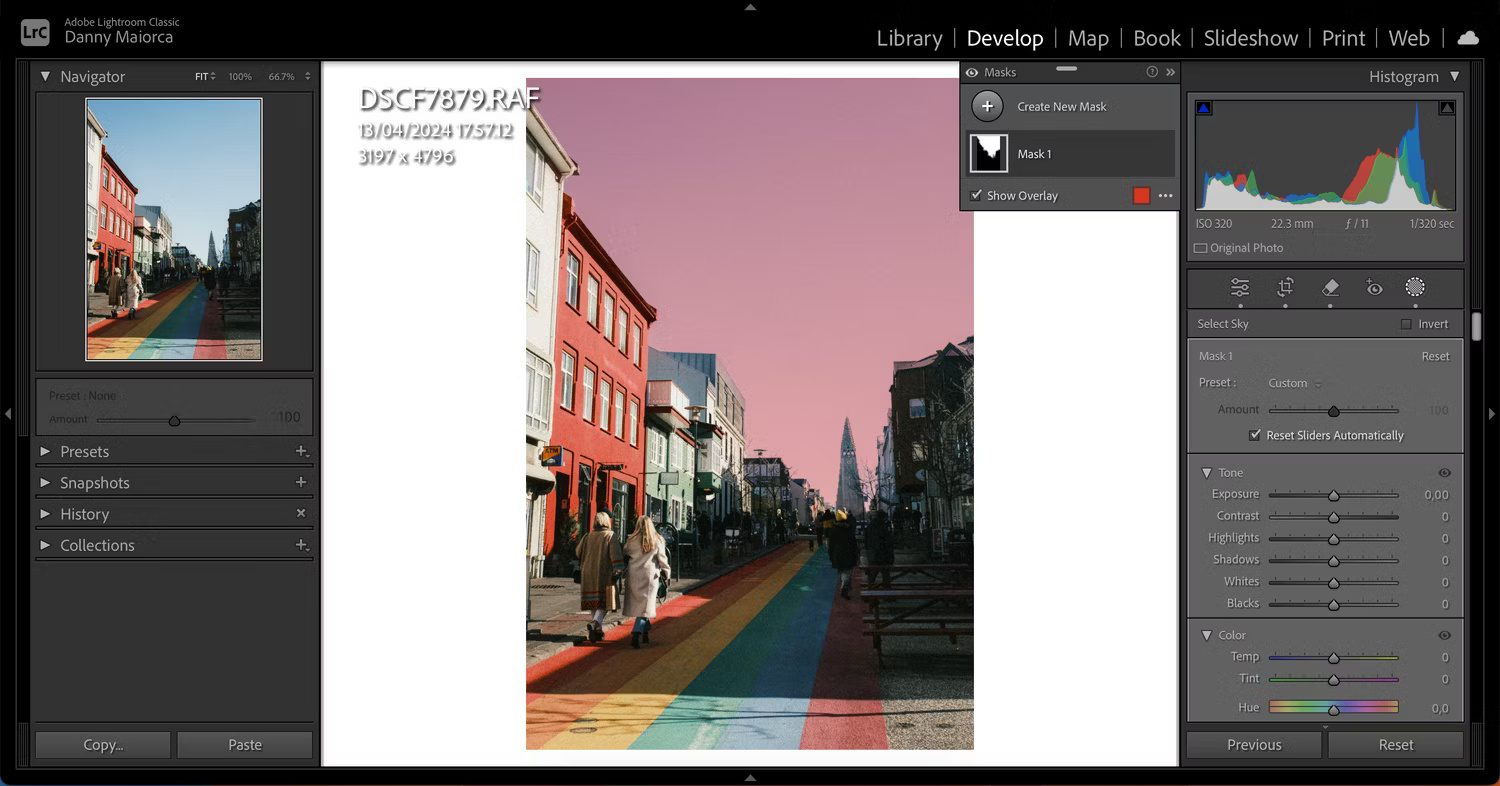
Trong khi đó, ứng dụng Photoshop cho phép loại bỏ phông nền trong hình ảnh nếu cần thiết. Bên cạnh đó, Photoshop còn tích hợp các tính năng như Generative Fill và Object Selection.
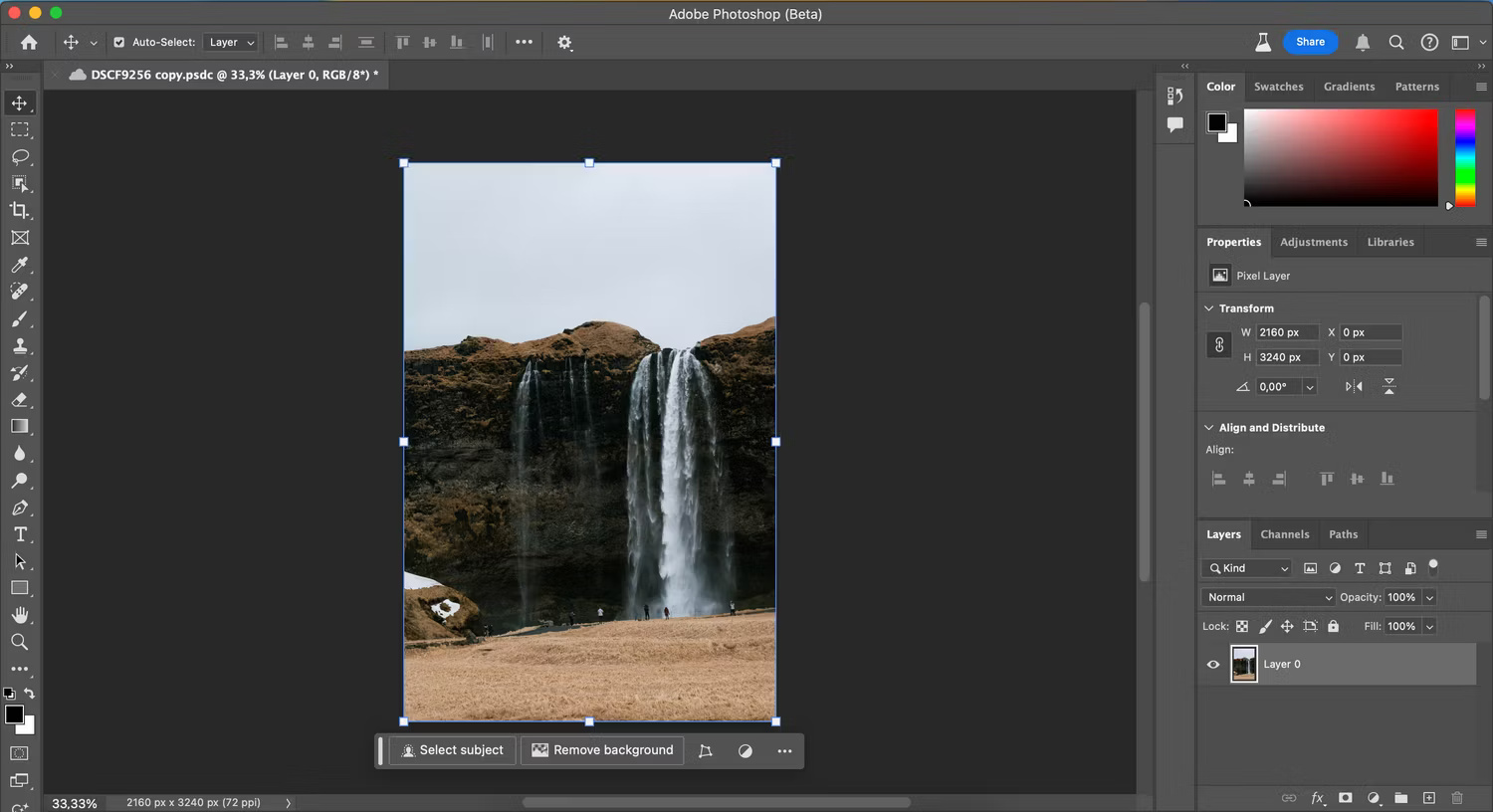
Các chức năng trí tuệ nhân tạo của Lightroom được cải thiện đáng kể khi so sánh với các ứng dụng chỉnh sửa ảnh cao cấp khác. Nếu bạn mới bắt đầu sử dụng Lightroom, có thể bạn muốn tìm hiểu một số phương pháp đơn giản để nâng cao kỹ năng chỉnh sửa ảnh của mình trong ứng dụng này.
So sánh giữa 2 ứng dụng: Adobe Lightroom có lợi thế hơn.
Photoshop và Lightroom gần như ngang bằng nhau khi đánh giá từng khía cạnh. Tuy nhiên, thay vì cạnh tranh, hai ứng dụng này có thể hoạt động tốt khi được kết hợp với nhau. Bạn có thể dễ dàng trải nghiệm tất cả các tính năng của cả hai bằng cách tải chúng trong gói Photography Plan.
Công cụ Spot Healing trong Photoshop rất hiệu quả, trong khi công cụ Denoise của Lightroom cũng rất mạnh mẽ. Photoshop có khả năng chỉnh sửa màu sắc và tông màu tự động tốt hơn so với Lightroom. Nếu bạn muốn thực hiện chỉnh sửa ảnh AI cao cấp hơn, Lightroom là lựa chọn phù hợp.